विंडोज होम सर्वर के बारे में ठंडी चीजों में से एक है दूरस्थ रूप से फाइलों तक पहुंचने की क्षमता। यहां हम अतिरिक्त एप्लिकेशन इंस्टॉल किए बिना अपने iPhone या iPod टच से चलते समय डेटा की बुनियादी पहुंच को देखते हैं।
अपने Windows होम सर्वर पर रिमोट एक्सेस सेटअप करने के बाद, आप उसकी साझा की गई फ़ाइलों और फ़ोल्डरों को वस्तुतः कहीं से भी एक्सेस कर पाएंगे। इस लेख के लिए हम आईओएस 4.0 पर चलने वाले एक आईपॉड टच से डब्ल्यूएचएस का उपयोग कर रहे हैं, लेकिन आप इसे किसी भी स्मार्ट फोन, टैबलेट, एंड्रॉइड डिवाइस, कंप्यूटर ... अनिवार्य रूप से इंटरनेट एक्सेस के साथ किसी भी डिवाइस से एक्सेस कर सकते हैं। हम जिस सर्वर का उपयोग कर रहे हैं वह एक घरेलू निर्मित मशीन है, और हम सफ़ारी ब्राउज़र के माध्यम से आपके दस्तावेज़ों तक बुनियादी पहुँच प्राप्त करेंगे।
नोट: यह आपको अपने होम सर्वर या iPhone या iPod टच पर कोई अतिरिक्त सॉफ़्टवेयर स्थापित किए बिना फ़ाइलों, फ़ोल्डरों, और दस्तावेज़ों से बेसिक एक्सेस करने की अनुमति देगा।
WHS पर रिमोट एक्सेस सेट करें
यदि आपने ऐसा पहले से नहीं किया है, तो आपको अपने विंडोज होम सर्वर पर रिमोट एक्सेस सेट करना होगा। सेटिंग्स खोलें और रिमोट एक्सेस का चयन करें और चालू करें।

रिमोट एक्सेस विज़ार्ड आपको आसानी से शुरू करने के लिए शुरू होता है। यह सत्यापित करता है कि आपकी दूरस्थ वेब साइट उपलब्ध है और UPnP मानकों का उपयोग करके आपके राउटर को कॉन्फ़िगर करती है।
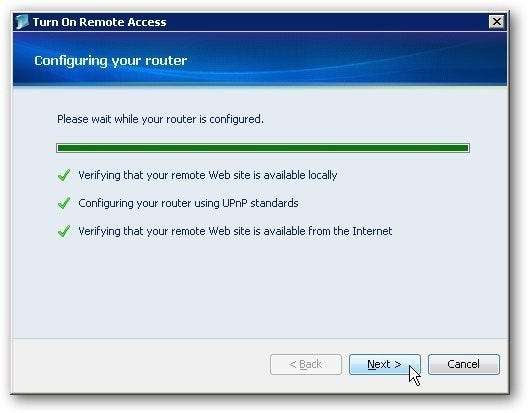
उसके बाद आपको यह सत्यापित करते हुए एक संदेश मिलेगा कि इसे सफलतापूर्वक कॉन्फ़िगर किया गया था।
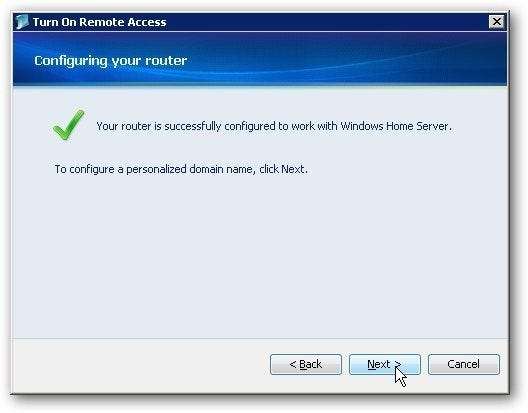
फिर आपको डोमेन नाम सेटअप विज़ार्ड के माध्यम से चलाने की आवश्यकता है। अपनी लाइव आईडी और पासवर्ड टाइप करें ...

फिर अपने डोमेन के लिए एक नाम चुनें और विज़ार्ड समाप्त करें।
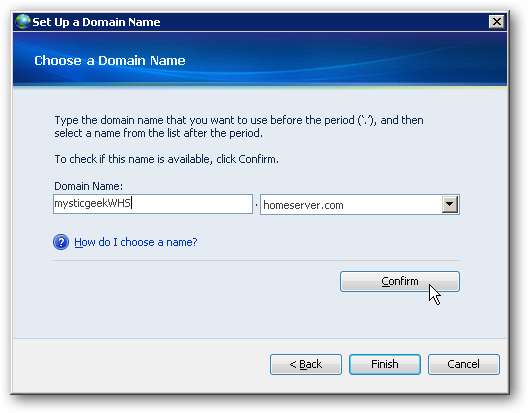
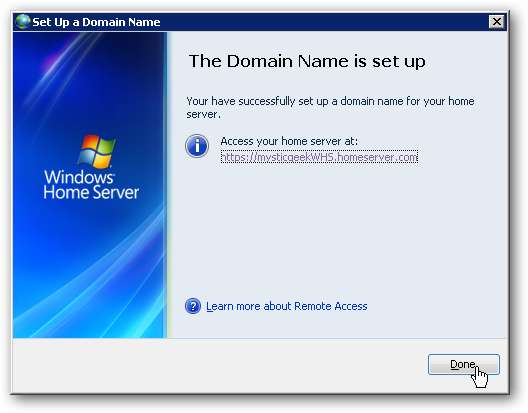
डोमेन नाम के तहत सेटिंग मेनू से इसे सेट करने के बाद, विवरण बटन पर क्लिक करें।

फिर सब कुछ सही ढंग से काम कर रहा है यह सत्यापित करने के लिए अपनी डोमेन जानकारी को ताज़ा करें। एक पूर्ण ट्यूटोरियल के लिए हमारे लेख को देखें WHS में रिमोट एक्सेस कैसे सेटअप करें .
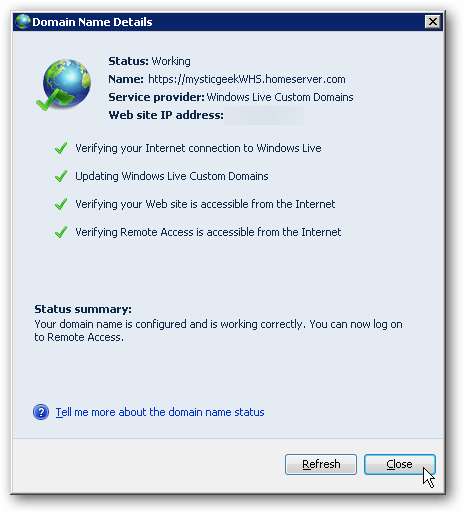
IPod टच या iPhone से WHS एक्सेस करना
अब जब हमारे पास रिमोट एक्सेस और हमारे डोमेन को कॉन्फ़िगर किया गया है, तो हम इसे कहीं से भी उपयोग कर पाएंगे, हमारे पास इंटरनेट कनेक्शन है। दोबारा, यहां हम एक iPod टच का उपयोग कर रहे हैं, लेकिन आप इसे किसी भी कंप्यूटर या स्मार्ट डिवाइस जैसे कि iPhone, Droid या किसी भी पोर्टेबल डिवाइस से एक्सेस कर सकते हैं जो इंटरनेट सक्षम है।
अपने आइपॉड टच पर मुख्य मेनू से ब्राउज़र खोलें ... यहाँ हम सफारी का उपयोग कर रहे हैं।
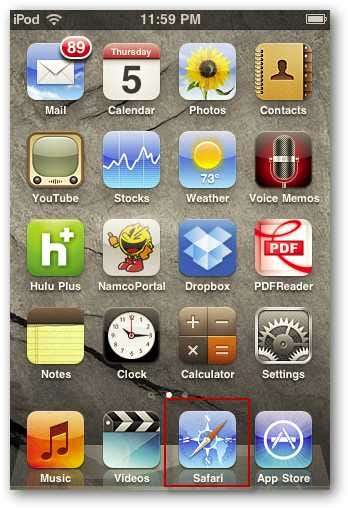
अब ऊपर दिए गए चरणों में रिमोट एक्सेस को सक्षम करते हुए आपके द्वारा बनाए गए अपने होम सर्वर पर वेब पते में टाइप करें।
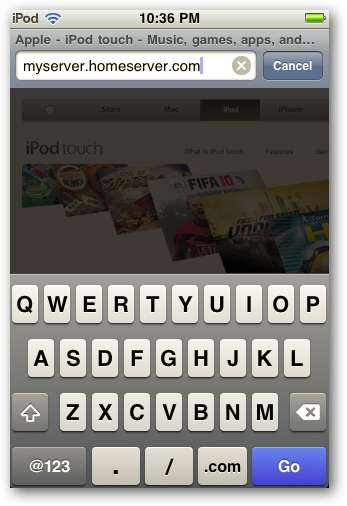
आप अपने होम सर्वर साइट पर लाए हैं और आपको लॉगिन करने की आवश्यकता होगी।
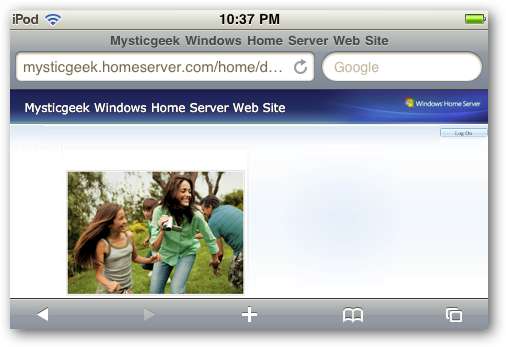
पृष्ठ के ऊपरी दाएं कोने पर स्थित लॉग ऑन बटन पर टैप करें।
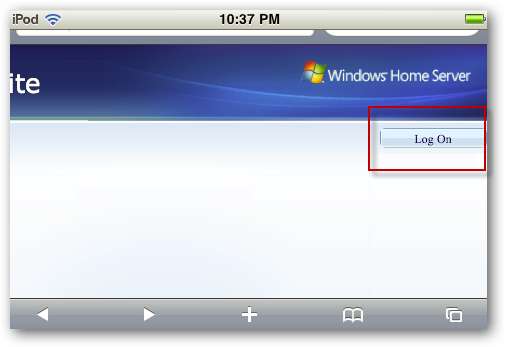
अपने उपयोगकर्ता नाम और पासवर्ड दर्ज करें। सुरक्षा प्रतिबंधों के कारण ध्यान रखें, आप प्रशासक के रूप में लॉगिन नहीं कर सकते।
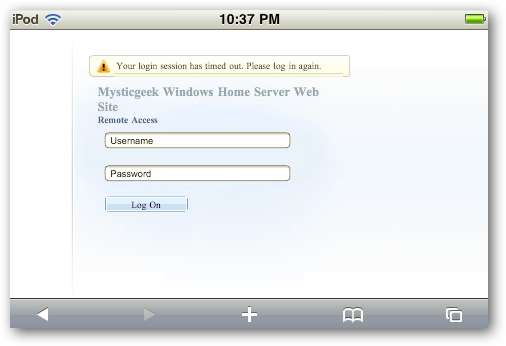
अब आप अपने डिवाइस से अपने साझा किए गए फ़ोल्डर्स को अपने सर्वर से एक्सेस कर सकते हैं।
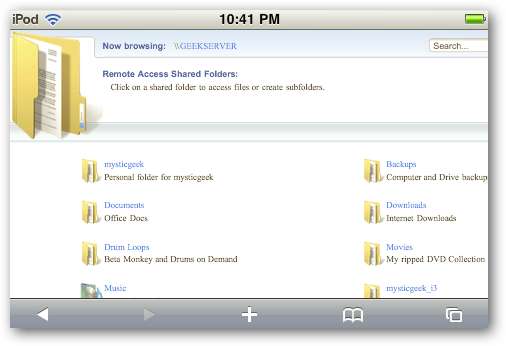
यहां हम अपने फ़ोटो फ़ोल्डर में जाते हैं और सर्वर पर रहने वाली तस्वीरों के लिए ब्राउज़ और पूर्वावलोकन कर सकते हैं।
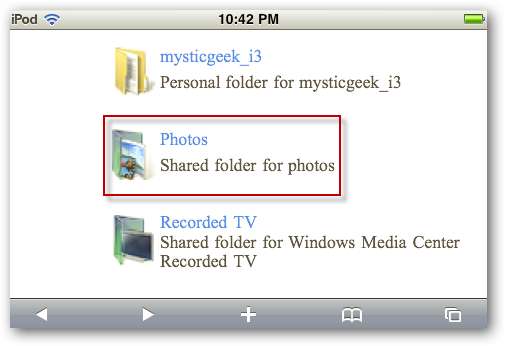

यहाँ हम पीडीएफ प्रारूप में एक कॉमिक की जाँच कर रहे हैं। इसे iBooks में खोलने का विकल्प देखें
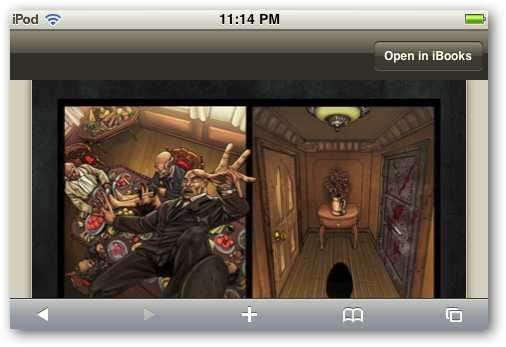
IBooks में इसके साथ यह एक अच्छे देखने के अनुभव के लिए बनाता है।
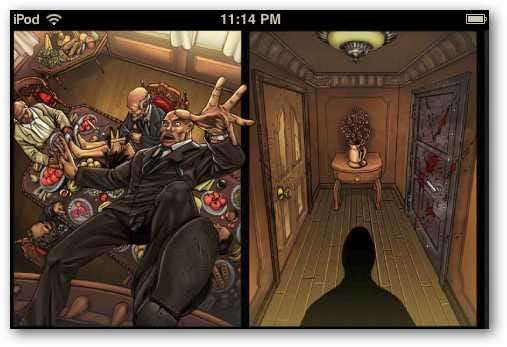
आप अपनी iBook लाइब्रेरी में PDF भी सेव कर सकते हैं। इच्छित फ़ाइल का चयन करें, और डाउनलोड तीर पर क्लिक करें।
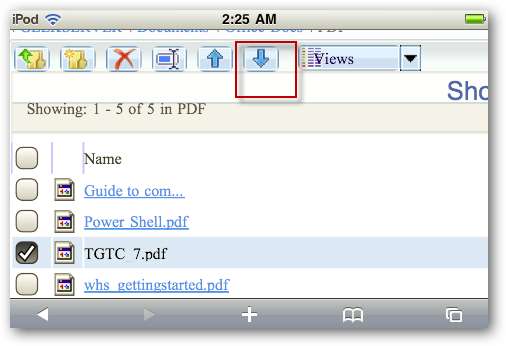
यहाँ हमारे पास कुछ PDF हैं जिन्हें हमने WHS से डाउनलोड किया है और अपनी लाइब्रेरी में संग्रहीत किया है।
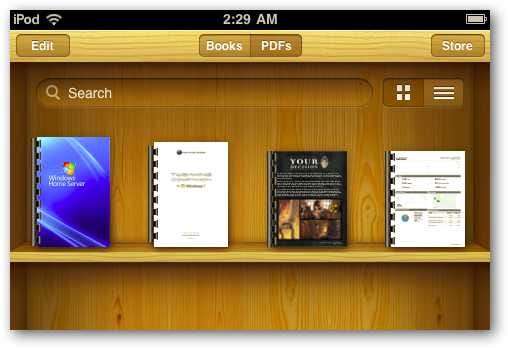
बस उस eBook या PDF पर टैप करें जिसे आप पढ़ना चाहते हैं ...
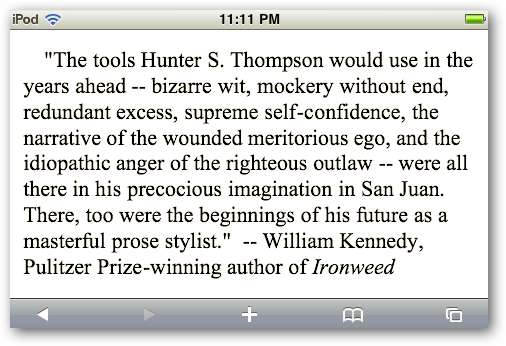
हम एमएस वर्ड, एक्सेल और पॉवरपॉइंट दस्तावेज़ों को पढ़ने में सक्षम थे, लेकिन उन्हें संपादित नहीं किया।
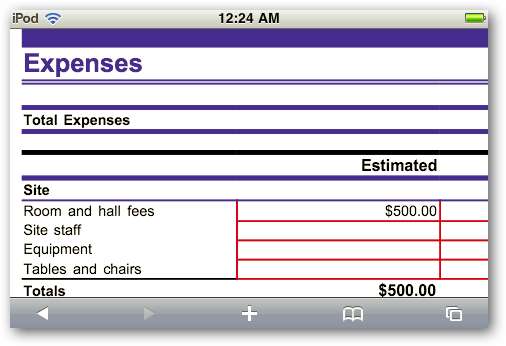
यहाँ एक नए का उदाहरण दिया गया है .docx शब्द की फाइल।
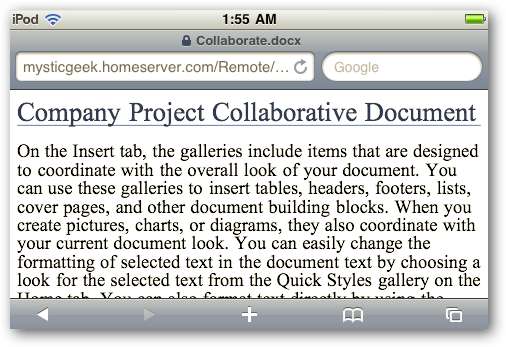
दुर्भाग्य से आप रिमोट एक्सेस का उपयोग करके सफारी ब्राउज़र के माध्यम से मीडिया फ़ाइलों को एक्सेस नहीं कर पाएंगे। हालाँकि, हम कुछ अलग ऐप देख रहे हैं, जो आपको यह करने की अनुमति देंगे कि हम जल्द ही कवर कर लेंगे।

निष्कर्ष
यहां हमने आपके महत्वपूर्ण दस्तावेजों को iPhone या iPod टच से एक्सेस करने की एक मूल विधि को देखा। आपको अपने डिवाइस को जेलब्रेक करने या दस्तावेजों तक बुनियादी पहुंच के लिए कोई अतिरिक्त एप्लिकेशन इंस्टॉल करने की आवश्यकता नहीं होगी।
हालांकि यह पूर्ण पहुंच के रूप में सबसे अच्छा अनुभव नहीं हो सकता है, एक चुटकी में यह निश्चित रूप से काम करेगा। हम भविष्य के लेखों में अन्य पोर्टेबल उपकरणों और ऐप्स पर एक नज़र डालेंगे जो आपके होम सर्वर तक पूर्ण पहुंच और मीडिया सामग्री को स्ट्रीम करने की क्षमता की अनुमति देंगे।
विंडोज होम सर्वर में रिमोट एक्सेस और डोमेन कैसे सेटअप करें






